10 modi per potenziare il tuo segnale Wi-Fi
Pubblicato: 2022-01-29Il rallentamento della navigazione, l'impossibilità di trasmettere in streaming, i segnali Wi-Fi interrotti, le zone morte wireless: ognuno di questi problemi è esasperante in un mondo in cui collegarsi online è diventato, per alcuni, necessario quanto respirare. (Beh, forse non così critico... ma comunque importante.)
Se ritieni che il tuo Wi-Fi sia diventato lento, ci sono molti strumenti che puoi utilizzare per testare la velocità di Internet. Ci sono anche alcuni trucchi che puoi provare per risolvere i tuoi problemi di rete. Tuttavia, se l'unico modo per ottenere una ricezione decente è posizionarsi accanto al router wireless, questi semplici suggerimenti possono aiutare a ottimizzare la rete.
1. Controlla la tua connessione Internet cablata
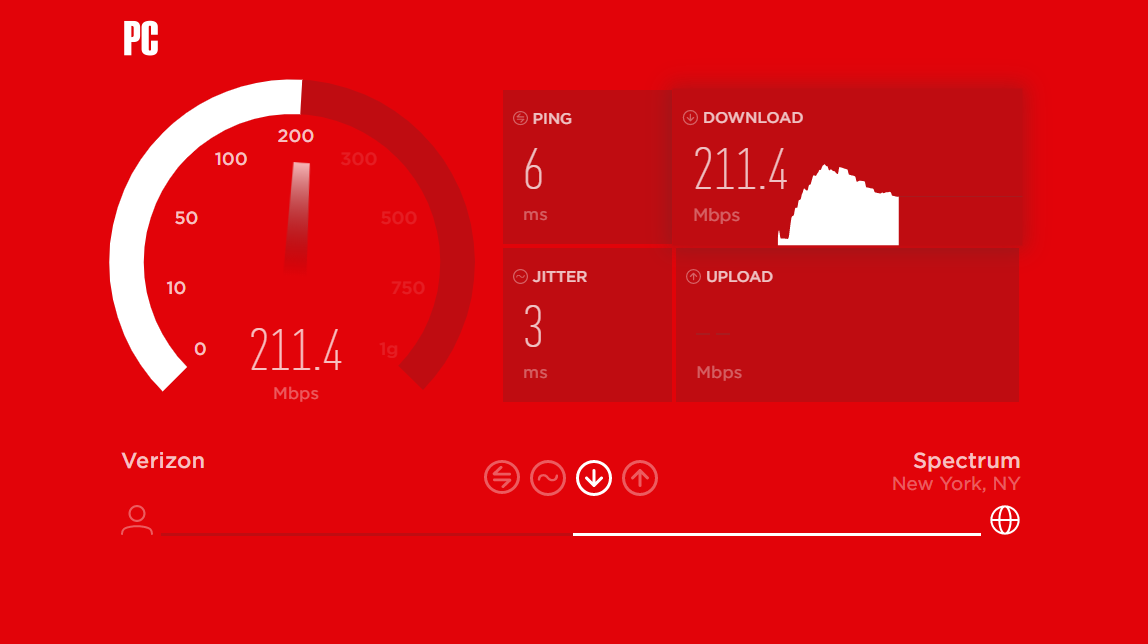
Prima di incolpare il Wi-Fi, assicurati che Internet in entrata in casa tua funzioni come dovrebbe. Trova un cavo Ethernet e collega il computer direttamente al modem: potresti aver bisogno di un adattatore da USB a Ethernet se il tuo laptop non dispone di una porta Ethernet.
Esegui un test di velocità per vedere la tua velocità di Internet. Se non corrisponde alla velocità indicata sulla bolletta Internet, potrebbe essere necessario chiamare il proprio ISP o sostituire il modem. Se il tuo test di velocità corrisponde alla bolletta di Internet, ma sembra ancora lento, potrebbe essere il momento di cercare un piano migliore. (Mia nonna era convinta che il suo Wi-Fi fosse difettoso, solo per poterle dire che era abbonata a una connessione a 3Mbps a passo di lumaca.)
Se il modem sembra a posto, prova a eseguire di nuovo il test in modalità wireless, in piedi accanto al router. Se ottieni velocità simili vicino al router, ma non altrove in casa, la colpa potrebbe essere della tua copertura Wi-Fi. Se la tua connessione Internet è ancora lenta in piedi accanto al router, potresti avere alcuni dispositivi obsoleti che necessitano di un aggiornamento.
2. Aggiorna il firmware del router
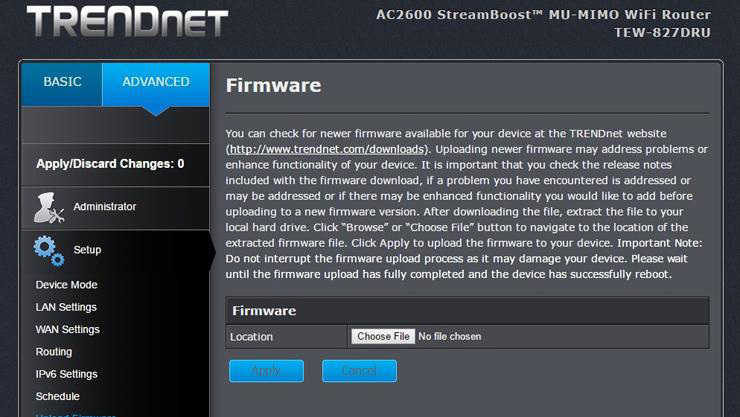
Prima di iniziare a modificare le cose, è una buona idea aggiornare il router. I produttori di router migliorano sempre il software per ottenere un po' più di velocità. Quanto sia facile, o difficile, aggiornare il firmware dipende interamente dal produttore e dal modello del dispositivo.
La maggior parte dei router attuali ha il processo di aggiornamento integrato direttamente nell'interfaccia di amministrazione, quindi è solo questione di premere un pulsante di aggiornamento del firmware. Altri modelli, in particolare se sono più vecchi, richiedono comunque di visitare il sito Web del produttore, scaricare un file del firmware dalla pagina di supporto del router e caricarlo nell'interfaccia di amministrazione. È noioso, ma è comunque una buona cosa da fare poiché sarebbe una soluzione così semplice.
In effetti, anche se la tua rete wireless non è in difficoltà, dovresti impegnarti ad aggiornare regolarmente il tuo firmware per miglioramenti delle prestazioni, funzionalità migliori e aggiornamenti della sicurezza. Per aiuto con questo, abbiamo una guida sull'accesso alle impostazioni del tuo router.
Se vuoi davvero ottenere il massimo dal tuo router attuale, i più avventurosi dovrebbero guardare un firmware di terze parti, come il DD-WRT open source. Ciò può aumentare le prestazioni e darti accesso a funzionalità di rete più avanzate, inclusa la possibilità di installare una rete privata virtuale (VPN) direttamente sul tuo router. È un po' più complesso da configurare, ma per gli utenti esperti di tecnologia potrebbe valere la pena.
3. Ottieni un posizionamento ottimale del router
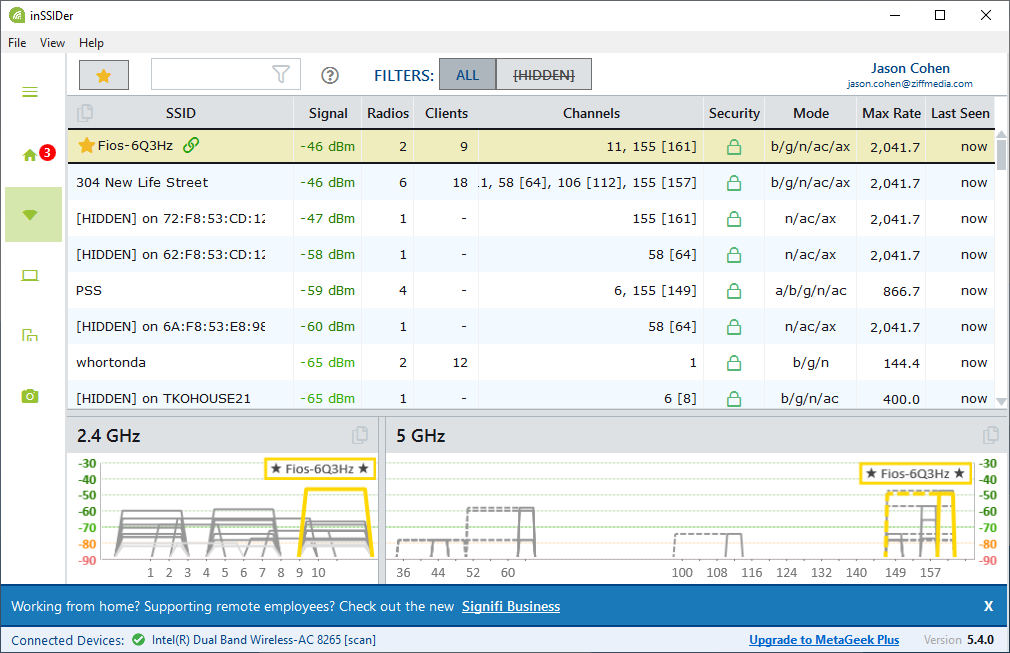
Non tutte le case distribuiranno il segnale Wi-Fi allo stesso modo. Il fatto è che la posizione in cui si posiziona il router può influire enormemente sulla copertura wireless. Può sembrare logico avere il router all'interno di un armadio e fuori mano, o proprio vicino alla finestra in cui entra il cavo, ma non è sempre così. Invece di relegarlo in un'estremità della casa, il router dovrebbe essere al centro della casa, se possibile, in modo che il suo segnale possa raggiungere facilmente ogni angolo.
Inoltre, i router wireless necessitano di spazi aperti, lontani da muri e ostacoli. Quindi, mentre sei tentato di mettere quella brutta scatola nera in un armadio o dietro un mucchio di libri, otterrai un segnale migliore se è circondato dall'aria aperta (che dovrebbe anche impedire il surriscaldamento del router). Tienilo lontano anche da elettrodomestici o dispositivi elettronici pesanti, poiché l'utilizzo di quelli nelle immediate vicinanze può influire sulle prestazioni del Wi-Fi. Se riesci a eliminare anche un solo muro tra il tuo spazio di lavoro e il router, puoi migliorare drasticamente le prestazioni.
Se il tuo router ha antenne esterne, orientale verticalmente per aumentare la copertura. Se puoi, aiuta anche a sollevare il router: montalo in alto sulla parete o sul ripiano superiore per ottenere un segnale migliore. Ci sono molti strumenti per aiutarti a visualizzare la copertura della tua rete. Ci piace Heatmapper di Ekahau o inSSIDer di MetaGeek, che ti mostrano sia i punti deboli che quelli forti della tua rete Wi-Fi. Ci sono anche molte app mobili, come WiFi Analytics di Netgear.
(Nota dell'editore: Ekahau è di proprietà di Ziff Davis, la società madre di PCMag.com.)
4. Qual è la tua frequenza?
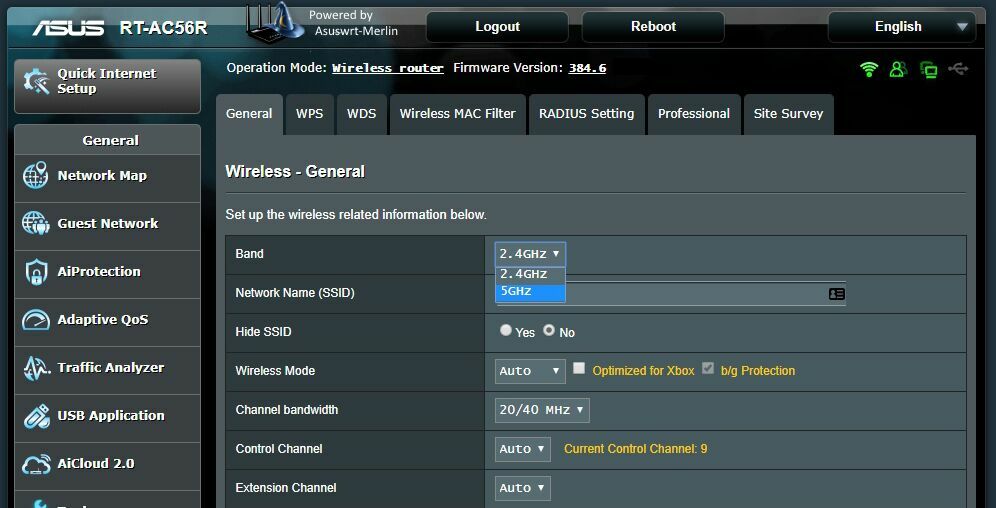
Dai un'occhiata all'interfaccia dell'amministratore della tua rete e assicurati di averla configurata per prestazioni ottimali. Se disponi di un router dual-band, probabilmente otterrai un throughput migliore passando alla banda a 5 GHz invece di utilizzare la più comune banda a 2,4 GHz.
Non solo 5GHz offre velocità più elevate, ma probabilmente incontrerai meno interferenze da altre reti e dispositivi wireless, perché la frequenza 5GHz non è così comunemente usata. (Tuttavia, non gestisce abbastanza bene gli ostacoli e le distanze, quindi non raggiungerà necessariamente un segnale a 2,4 GHz.)
La maggior parte dei moderni router dual-band dovrebbe offrire la possibilità di utilizzare lo stesso nome di rete, o SSID, su entrambe le bande. Controlla l'interfaccia di amministrazione del tuo router, cerca l'opzione di rete a 5 GHz e fornisci lo stesso SSID e password della tua rete a 2,4 GHz. In questo modo, i tuoi dispositivi sceglieranno automaticamente il segnale migliore ogni volta che possono.
(Se il tuo router non ti offre la possibilità di utilizzare lo stesso SSID, assegnagli un altro nome, come SmithHouse-5GHz, e prova a connetterti manualmente a quello quando possibile.)
5. Cambia quel canale
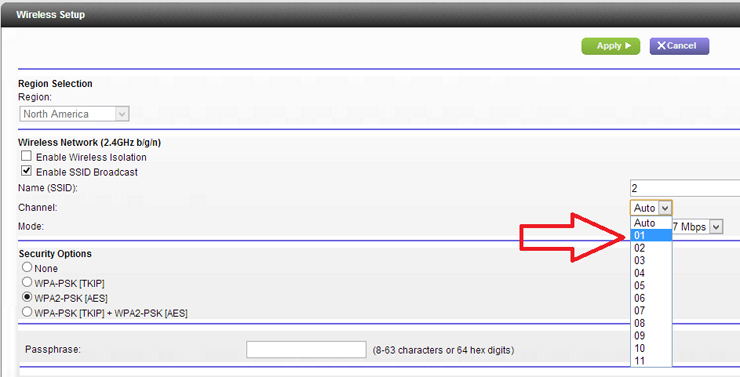
L'interferenza è un grosso problema, soprattutto per coloro che vivono in aree densamente popolate. I segnali di altre reti wireless possono influire sulla velocità, per non parlare di alcuni sistemi di telefoni cordless, forni a microonde e altri dispositivi elettronici.
Hai mai giocato con i walkie-talkie da bambino? Potresti ricordare come le unità dovevano trovarsi sullo stesso "canale" per poterti ascoltare. E se ti capitasse di essere sullo stesso canale dei tuoi vicini, potresti ascoltare la conversazione di qualcun altro, anche se stavano usando un set completamente diverso. Allo stesso modo, tutti i router moderni possono passare da un canale all'altro durante la comunicazione con i tuoi dispositivi.
La maggior parte dei router sceglierà il canale per te, ma se anche le reti wireless vicine utilizzano lo stesso canale, incontrerai una congestione del segnale. Un buon router impostato su Automatico proverà a scegliere il canale meno congestionato, ma i router più vecchi o più economici potrebbero semplicemente scegliere un canale predefinito, anche se non è il migliore. Potrebbe essere un problema.
Sui PC basati su Windows, puoi vedere quali canali stanno utilizzando le reti Wi-Fi vicine. Dal prompt dei comandi digita netsh wlan show all e vedrai un elenco di tutte le reti wireless e dei canali utilizzati nelle tue vicinanze. I suddetti analizzatori di rete possono anche mostrarti queste informazioni, spesso in un formato grafico di facile lettura.
Nell'ufficio PCMag, ad esempio, la maggior parte delle nostre reti e quelle dei nostri vicini utilizzano i canali 6 e 11. In generale, per 2,4 GHz si desidera attenersi ai canali 1, 6 e 11 poiché sono gli unici che non sovrapporsi ad altri canali (che possono peggiorare le prestazioni). Tuttavia, 5GHz generalmente utilizza canali non sovrapposti, il che dovrebbe rendere molto più semplice la selezione di quello giusto.
Se trovi che l'impostazione Auto non funziona bene per te, accedi all'interfaccia amministratore del tuo router, vai alla categoria wireless di base e prova a selezionarne una manualmente (idealmente, una che non è utilizzata da molte reti nella tua zona) . Esegui un altro test di velocità per vedere se fornisce un segnale migliore e velocità più elevate rispetto all'impostazione Automatica nelle aree problematiche.
Tieni presente che la congestione del canale può cambiare nel tempo, quindi se scegli un canale manualmente, ti consigliamo di fare il check-in di tanto in tanto per assicurarti che sia ancora il migliore.
6. Dai il via agli intrusi Wi-Fi
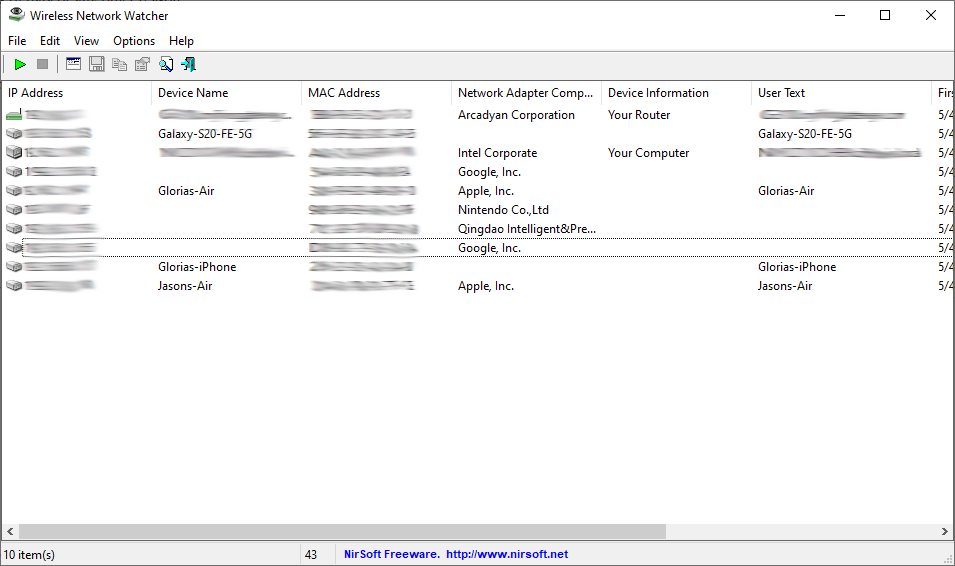
È del tutto possibile che il problema non abbia nulla a che fare con le interferenze o la portata del Wi-Fi. Se la tua rete è aperta o ha una password debole, potresti avere un ospite indesiderato o due che si trovano sulle spalle della tua rete. Se il vicino sta scaricando più film 4K sul tuo Wi-Fi, le tue chat video ne risentiranno.

Questi strumenti possono aiutarti a trovare un elenco di dispositivi sul tuo Wi-Fi, che potrebbe aiutarti a fiutare i vicini non invitati. L'interfaccia di amministrazione del tuo router potrebbe anche essere un analizzatore di traffico di qualche tipo che ti dirà quali dispositivi stanno utilizzando molti dati: potresti persino scoprire che uno dei tuoi figli sta assorbendo larghezza di banda senza che tu te ne accorga. (Se è così, ecco come eliminarli).
Una volta trovato l'intruso e risolto il problema, proteggi la tua rete con una password complessa, preferibilmente WPA2, poiché WEP è notoriamente facile da decifrare, in modo che altri non possano partecipare.
7. Controllo della qualità
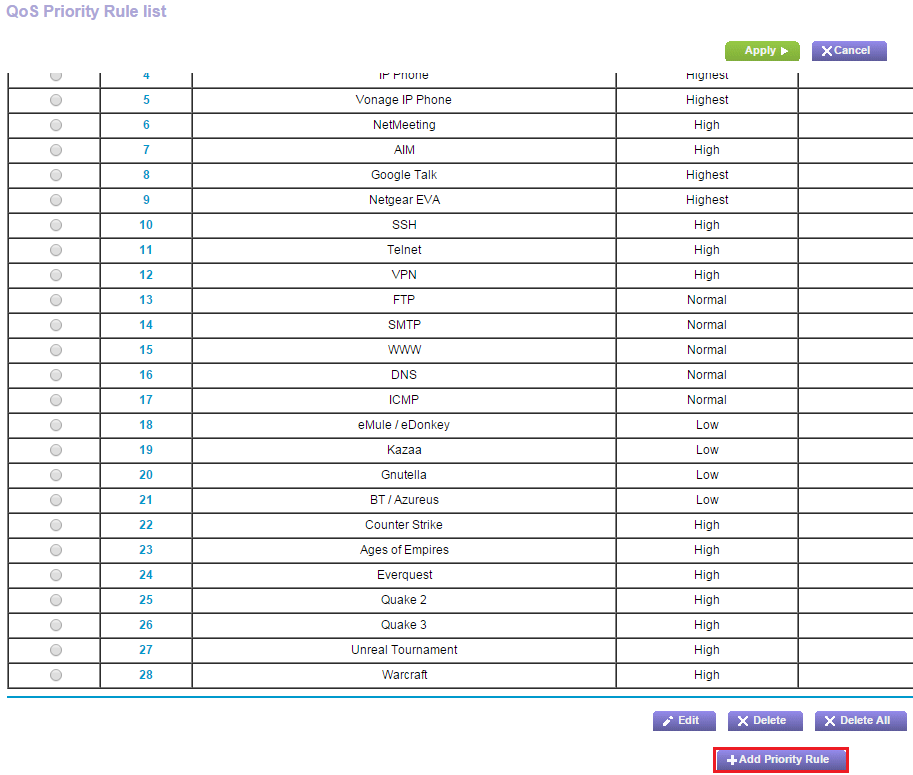
La maggior parte dei router moderni è dotata di strumenti Quality of Service (QoS) per limitare la quantità di larghezza di banda utilizzata dalle app, come il menu Netgear sopra. Ad esempio, puoi utilizzare QoS per dare la priorità alle videochiamate rispetto ai download di file: in questo modo, la tua chiamata con la nonna non verrà interrotta solo perché qualcun altro sta prelevando un file di grandi dimensioni da Dropbox. (Certo, il loro file richiederà più tempo, ma la nonna è più importante.) Alcune impostazioni QoS ti consentono persino di dare la priorità a diverse app in diversi momenti della giornata.
Le impostazioni QoS si trovano in genere nelle impostazioni avanzate nell'interfaccia dell'amministratore della rete. Alcuni router potrebbero persino semplificare le cose offrendo un'impostazione multimediale o di gioco con un clic, quindi sai che quelle applicazioni avranno la priorità. Se stai cercando di riprodurre in streaming i giochi mentre condividi una rete, ci sono passaggi che puoi eseguire per migliorare le cose.
8. Sostituisci l'antenna

Se il tuo router utilizza un'antenna interna, aggiungerne una esterna sarebbe una buona idea, poiché quest'ultima tende a inviare un segnale più forte. Il tuo router potrebbe essere dotato di antenne che puoi aggiungere da solo, ma in caso contrario (o se le hai buttate via molto tempo fa), molti produttori di router vendono antenne separatamente.
Consigliato dai nostri editori



In molti casi è possibile scegliere tra antenne omnidirezionali, che inviano un segnale in tutte le direzioni, o direzionali, che inviano un segnale in una direzione specifica. La maggior parte delle antenne integrate tendono ad essere omnidirezionali, quindi se ne stai acquistando una esterna, dovrebbe essere contrassegnata come "alto guadagno" per fare davvero la differenza.
Un'antenna direzionale tende ad essere un'opzione migliore, poiché è probabile che tu non stia riscontrando punti deboli nella tua rete in ogni direzione. Punta la tua antenna esterna nella direzione del tuo punto debole e trasmetterà il segnale di conseguenza. Controlla il sito Web del produttore del router per i dettagli su cosa acquistare.
9. Aggiorna il tuo hardware obsoleto

È una buona idea ottenere il massimo dalle apparecchiature esistenti, ma se stai utilizzando hardware vecchio, non puoi aspettarti le migliori prestazioni. Abbiamo la tendenza ad aderire alla mentalità "se non è rotto, non aggiustarlo" con i dispositivi back-end, in particolare gli apparati di rete. Tuttavia, se hai acquistato il router anni fa, potresti ancora utilizzare lo standard 802.11n più vecchio e più lento (o Dio non voglia, 802.11g).
I router più vecchi possono limitare a larghezze di banda piuttosto basse e possono anche avere intervalli più brevi. Pertanto, tutte le modifiche che abbiamo delineato sopra ti porteranno solo finora: il throughput massimo per 802.11g è 54Mbps, mentre 802.11n si limita a 300Mbps. L'ultimo 802.11ac supporta 1 Gbps, mentre i router Wi-Fi 6 di nuova generazione possono teoricamente raggiungere 10 Gbps. La nostra lista dei migliori router wireless è un buon punto di partenza per iniziare la ricerca di un router più veloce.
Anche se il tuo router è nuovo, potresti avere alcuni dispositivi antichi che stanno tornando a standard più vecchi e più lenti. Se hai acquistato un PC negli ultimi due anni, probabilmente hai un adattatore wireless 802.11ac o almeno 802.11n. Ma più vecchi sono i tuoi dispositivi, meno è probabile che abbiano la tecnologia moderna integrata (potresti essere in grado di acquistare un adattatore Wi-Fi USB che renda le cose un po' migliori su quelle vecchie macchine, però.)
Ricorda, un router di qualità superiore non supporterà solo quegli standard più veloci, ma farà anche meglio tutte le cose che abbiamo delineato sopra. Avrà una migliore selezione dei canali, eseguirà una migliore gestione della banda per i dispositivi a 5 GHz e includerà migliori funzionalità di QoS.
Altri potrebbero avere funzionalità come Multi User-Multiple Input Multiple Output (MU-MIMO), come il router da gioco tri-band TP-Link Archer AX11000 della Editors' Choice. I router MU-MIMO possono inviare e ricevere più flussi di dati contemporaneamente a più dispositivi senza riduzione della larghezza di banda e richiedono test specializzati con più client, ma i client devono essere compatibili con MU-MIMO.
Se finisci per acquistare un nuovo router, il processo di installazione non sarà troppo spaventoso. Abbiamo una guida su come impostare e configurare il dispositivo.
10. Raggiungi più lontano con un range extender o un Wi-Fi mesh

Alcuni router più recenti potrebbero avere una portata migliore rispetto al tuo vecchio battitore, ma in molte case potresti ancora non ottenere la portata di cui hai bisogno. Se la rete deve coprire un'area più grande di quella a cui il router è in grado di trasmettere, o se ci sono molti angoli da aggirare e muri da penetrare, le prestazioni inevitabilmente subiranno un duro colpo. Se tutti i suggerimenti di cui sopra falliscono, è possibile che la tua casa sia troppo grande per consentire a un singolo router di inviare un buon segnale ovunque. In tal caso, avresti bisogno di un altro dispositivo per estendere il segnale.
I range extender ricevono un segnale dal router, quindi lo ritrasmettono ai dispositivi e viceversa. Tuttavia, sebbene siano economici, spesso non sono efficaci quanto i sistemi Wi-Fi mesh, che sostituiscono completamente il router esistente. Invece di limitarsi a ripetere il segnale di un router, più unità lavorano insieme per instradare in modo intelligente il traffico al modem, avvolgendo la tua casa in un'unica rete Wi-Fi che raggiunge ovunque tu abbia bisogno.
Quando imposti questi punti mesh, dovresti comunque usare le stesse regole per capire il posizionamento: un nodo sarà connesso al tuo modem e ciascuno degli altri nodi dovrebbe essere abbastanza vicino da raccogliere un segnale solido, mentre ancora abbastanza lontano da estendere la copertura alle zone morte.
Lo svantaggio tradizionale dei sistemi mesh Wi-Fi è che generalmente sono più costosi della semplice aggiunta di un range extender al router esistente. Tuttavia, ci aspettiamo di vedere quel cambiamento nel prossimo futuro, spronato da Amazon Eero 6 ed Eero Pro 6, che costano da $ 100 a $ 200 in meno rispetto a gran parte della loro concorrenza mesh offrendo compatibilità Wi-Fi 6 e persino una casa intelligente Zigbee hub del dispositivo integrato nel router principale.
Anche con un sistema mesh, tuttavia, tieni presente che potresti comunque incorrere in una perdita di prestazioni alle estremità più remote della tua casa, soprattutto se il tuo Wi-Fi deve fare più "salti", ancora una volta, posizionando l'unità principale al centro del tuo house è la migliore e la connessione dei nodi con Ethernet produrrà i risultati migliori. Fidati di me: se vuoi davvero un Wi-Fi senza problemi, vale la pena far passare un paio di cavi Ethernet da un elettricista a ciascuna unità mesh, perché secondo la mia esperienza, qualsiasi altra cosa è un compromesso che può o meno essere all'altezza dei tuoi standard .
I sistemi Wi-Fi mesh non sono economici, soprattutto se hai una casa grande, che richiederà più nodi. Tuttavia, se sei comunque alla ricerca di un nuovo router, vale assolutamente la pena considerarli come alternativa. Se sei un esperto di tecnologia, potresti essere in grado di risparmiare denaro impostando alcuni punti di accesso Ubiquiti UniFi Lite più economici ma più complessi.
